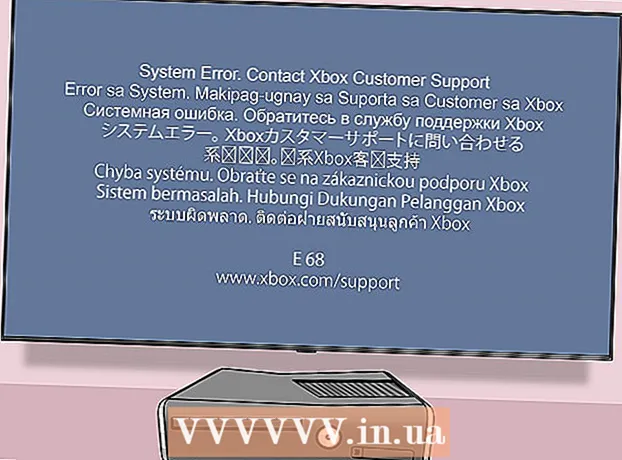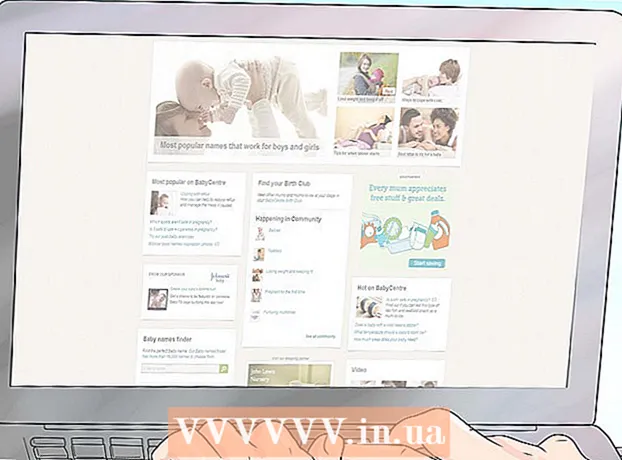מְחַבֵּר:
Louise Ward
תאריך הבריאה:
12 פברואר 2021
תאריך עדכון:
21 יוני 2024

תוֹכֶן
זהו מאמר שמראה כיצד להעתיק תוכן של פייסבוק ולהדביק אותו בשדה הזנת נתונים אחר בפייסבוק או במקום אחר.ניתן לעשות זאת גם בכיוון ההפוך על ידי העתקת תוכן ממקור מחוץ לפייסבוק והדבקתו בפייסבוק. העתקה והדבקה של תכנים זמינים באפליקציית פייסבוק לנייד ובעמוד הפייסבוק.
צעדים
שיטה 1 מתוך 2: בטלפון
פתח את פייסבוק על ידי הקשה על אפליקציה עם סמל "f" לבן על רקע כחול כהה. פעולה זו תפתח את דף Feed News אם אתה מחובר לפייסבוק.
- אם אינך מחובר, הזן את כתובת הדוא"ל שלך (או מספר הטלפון) והסיסמה שלך לפני שתמשיך.

מצא את התוכן שברצונך להעתיק. החלק דרך פייסבוק עד שתמצא את הסטטוס או התגובה שברצונך להעתיק, ואז הקש על פיסת התוכן. אינך יכול להעתיק תמונות או סרטונים בפייסבוק, אך אתה יכול להעתיק כל פיסת טקסט שאתה רואה.- אם ברצונך להעתיק משהו בעמוד אחר, עבור לדף מדפדפן האינטרנט בטלפון או בטאבלט שלך ובצע את השלבים הבאים.

גע והחזק את פיסת הטקסט. לאחר מספר שניות תראה את התוכן המודגש עם מראה תפריט.
גע באפשרויות עותק (העתק) בתפריט המוצג כדי להעתיק את התוכן שנבחר.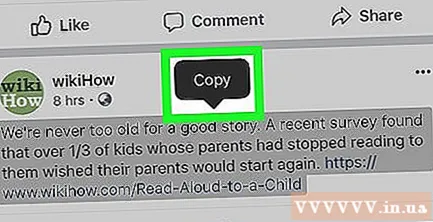
- במערכת ההפעלה אנדרואיד תבחר העתק טקסט (העתק טקסט).
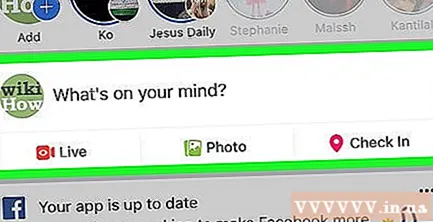
עבור למקום שבו ברצונך להדביק את התוכן שהועתק. אם ברצונך להדביק את התוכן המועתק לפייסבוק, תמצא את התגובה או תיבת הסטטוס המתאימים להדבקה.- אם העתקת תוכן מדף אחר, פתח את פייסבוק בשלב זה.
גע והחזק בשדה קלט כדי לפתוח תפריט.
לגעת לְהַדבִּיק (הדבק) בתפריט. תראה את התוכן המועתק המוצג בשדה הנתונים שנבחר.
- אם אתה מדביק משהו אחר, התפריט שאתה רואה עשוי להיראות שונה במקצת. במקרה זה, פשוט מצא ובחר לְהַדבִּיק.
שיטה 2 מתוך 2: במחשב
פתח את פייסבוק על ידי ביקור https://www.facebook.com/ מדפדפן אינטרנט. פעולה זו תפתח את דף Feed News אם אתה מחובר לפייסבוק.
- אם אינך מחובר, הזן את כתובת הדוא"ל שלך (או מספר הטלפון) והסיסמה שלך לפני שתמשיך.
מצא תוכן להעתקה. מצא את הסטטוס או התגובה שברצונך להעתיק.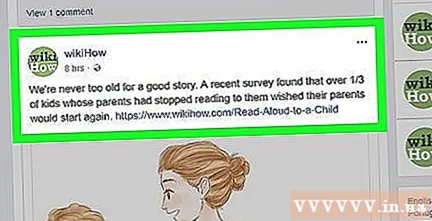
- אנא בקר באתר אחר או במקור שאינו פייסבוק אם ברצונך להעתיק תוכן משם.
בחר בתוכן על ידי לחיצה וגרירה מההתחלה לסוף פיסת התוכן שברצונך להעתיק. התוכן יודגש תוך כדי לחיצה וגרירה.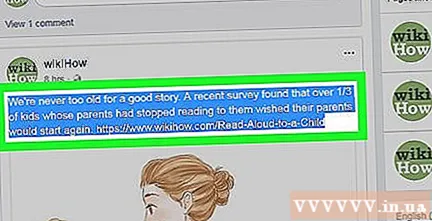
העתק תוכן. פעולת לחץ Ctrl ו ג (אוֹ ⌘ פיקוד ו ג ב- Mac) יעתיק את התוכן שנבחר בו זמנית.
- ניתן גם ללחוץ לחיצה ימנית על התוכן ולבחור עותק... (העתק) בתפריט המוצג כעת.
עבור למקום שבו ברצונך להדביק את התוכן שהועתק. חפש את שדה הקלט (כגון תיבת תגובה או תיבת טקסט סטטוס) שבו ברצונך להדביק את התוכן בפייסבוק.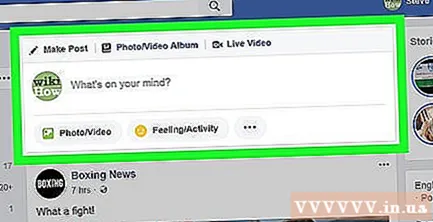
- אם ברצונך להדביק משהו אחר מלבד פייסבוק (כגון דוא"ל), עבור אל קטע האתר, האפליקציה או המסמך שבו תרצה להדביק את התוכן.
לחץ בשדה כך שמצביע העכבר יהיה גלוי.
הדבק תוכן. ודא שמצביע העכבר נמצא בשדה הקלט, ואז לחץ Ctrl+ו (אוֹ ⌘ פיקוד+ו ב- Mac) כדי להדביק את התוכן. תראה את התוכן שהועתק מוצג בשדה קלט הנתונים.
- בדיוק כמו בעת העתקה, תוכלו גם ללחוץ לחיצה ימנית בשדה קלט הנתונים ולבחור לְהַדבִּיק (הדבק) בתפריט.
- ב- Mac תוכלו ללחוץ לַעֲרוֹך (ערוך) בחלק העליון של המסך, ואז בחר לְהַדבִּיק (הדבק) בתפריט המוצג כעת.
עֵצָה
- אם ברצונך להעתיק מאמרים, קטעי וידאו או תמונות שלמים מאתר אחר, עליך לחפש אפשרויות לַחֲלוֹק (לַחֲלוֹק). אם הפוסט / התמונה / הסרטון מתפרסם בפייסבוק, אתה יכול לבחור שתף מתחת לפוסט ובחר הבא שתף עכשיו (שתף עכשיו).
אַזהָרָה
- העתקת תוכן של מישהו אחר ללא המקור היא פלגיאט - לעתים קרובות גינויי פעולה. הקפד לכלול את המקור בעת העתקת תוכן של אנשים אחרים.